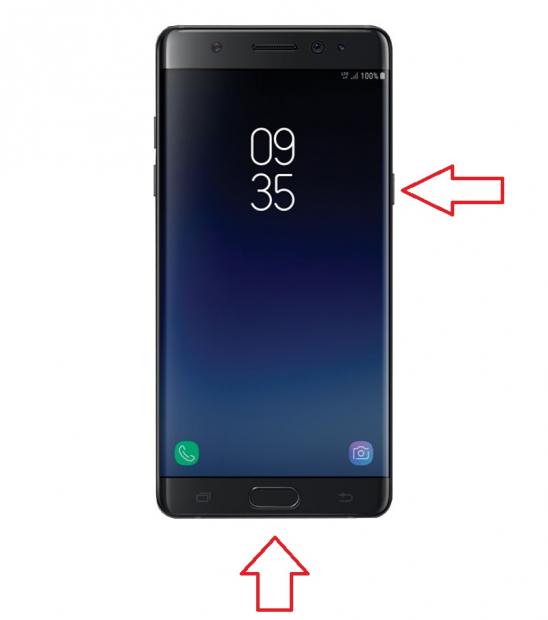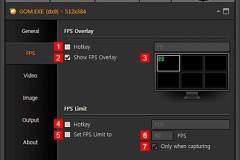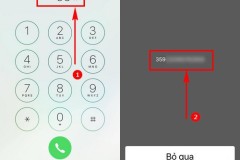Đối với tất cả những chiếc smartphone bán trên thị trường, chụp ảnh màn hình là chức năng hết sức cơ bản và cần thiết. Trên dòng điện thoại Android, bạn chỉ cần thực hiện thao tác nhấn giữ cùng lúc hai phím: giảm âm lượng và nút nguồn là có thể thực hiện tác vụ này.
Tuy nhiên, để giúp cho người dùng thuận tiện hơn trong việc chụp ảnh màn hình, một số thương hiệu như Samsung và OPPO đã tiến hành bổ sung thêm các phương thức tiện dụng hơn để có thể làm được điều này. Trong đó, với những smartphone tiêu biểu như Galaxy Note FE, Samsung thậm chí còn tích hợp tới 3 cách khác nhau để chụp ảnh màn hình.
Tận dụng bút S-Pen đi kèm theo máy
Khác với các phương thức chụp màn hình phổ thông, người dùng Galaxy Note FE có thể tận dụng chiếc bút S-Pen độc đáo để hỗ trợ chụp lại màn hình. Sẽ thật hữu ích nếu bạn có nhu cầu chụp ảnh màn hình và ghi chú thêm các thông tin mình muốn, hoặc viết vẽ một điều gì đó rồi lưu lại.
Bước 1: Tìm đến nội dung bạn muốn chụp màn hình.
Bước 2: Tháo bút S-Pen ra khỏi khay đựng, khi giao diện Air Command hiện lên, bạn hãy dùng bút chọn vào mục Screen write.
Bước 3: Galaxy Note FE sẽ lập tức chụp lại màn hình, đồng thời hiển thị giao diện cho phép bạn viết vẽ trực tiếp lên đó.
* Lưu ý là khi chụp ảnh màn bằng S-Pen, bạn có thể thao tác thoải mái với ảnh chụp bằng các thanh công cụ hỗ trợ ở phía trên, cho phép tùy chọn màu sắc, tẩy và hàng loạt tính năng thú vị khác.
Bước 4: Hoàn tất, lúc này, bạn sẽ có 3 lựa chọn với bức ảnh màn hình chụp được là: Crop để cắt ảnh, Share để chia sẻ hoặc Save nếu muốn lưu giữ.
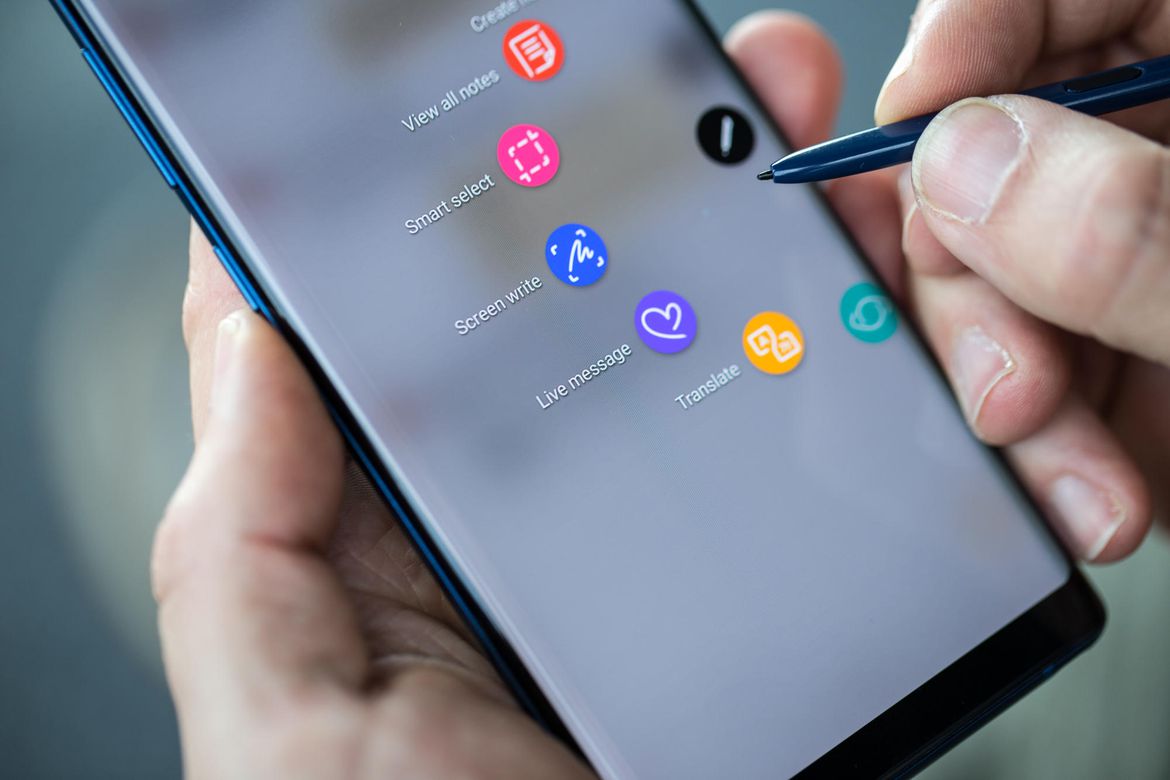
Hãy chọn mục Screen write để thực hiện thao tác chụp ảnh màn hình
Sử dụng thao tác tay để chụp màn hình
Thao tác dùng một tay để chụp ảnh màn hình khá đơn giản, bạn hãy làm theo hướng dẫn dưới đây:
Bước 1: Tìm đến nội dung cần chụp ảnh màn hình.
Bước 2: Đặt cạnh bàn tay theo chiều dọc ở vị trí cạnh phải, hoặc cạnh trái màn hình Galaxy Note FE, sau đó vuốt trên màn hình về phía bên kia.
Bước 3: Chụp thành công, màn hình Galaxy Note FE nháy lên một lần rồi hiển thị giao diện để bạn chỉnh sửa bức ảnh.
Kết hợp phím nguồn và phím home để chụp màn hình
Đây là phương pháp phổ biến và đơn giản nhất mà bạn có thể áp dụng để chụp ảnh trên các dòng điện thoại Samsung.
Bước 1: Tìm đến nội dung cần chụp ảnh màn hình.
Bước 2: Nhấn và giữ cùng lúc phím nguồn và phím home.
Bước 3: Chụp thành công, màn hình Galaxy Note FE nháy lên một lần rồi hiển thị giao diện để bạn chỉnh sửa bức ảnh. Bạn có thể tìm vào bộ sưu tập để tìm lại hình ảnh mình vừa chụp và chỉnh sửa.
Nhấn đồng thời phím nguồn và phím home Galaxy Note FE, bạn có thể chụp ảnh màn hình dễ dàng
AnhNQ